Probing di applicazioni e desktop
Il probing di applicazioni e desktop automatizza il processo di verifica dell’integrità delle app e dei desktop pubblicati in un sito, avviandoli in serie a scopo di test tramite StoreFront. I risultati del probing sono disponibili nella console Monitor di Citrix DaaS. Citrix Probe Agent supporta tutti i siti, inclusi quelli ospitati su Citrix Cloud™ Japan e Citrix Cloud Government Control Planes.
Requisiti
- Le macchine endpoint che eseguono gli agenti di probing sono macchine Windows con Citrix Workspace™ app per Windows versione 1808 o successiva per il probing di applicazioni e versione 1906 o successiva per il probing di desktop. L’app Workspace per Unified Windows Platform (UWP) non è supportata.
- Citrix Probe Agent supporta l’autenticazione predefinita basata su moduli, come supportato da Citrix Workspace. Nei casi in cui il dispositivo endpoint sia connesso a Workspace tramite Citrix Gateway, è possibile autenticarsi utilizzando le credenziali di dominio di Citrix Gateway o l’autenticazione a più fattori (MFA). Citrix Probe Agent non supporta altri metodi di autenticazione come il Single Sign-On (SSO). Allo stesso modo, Citrix Probe Agent funziona solo quando non è presente un server proxy o un bilanciatore di carico come Citrix Gateway o Citrix ADC.
-
Il probing di applicazioni e desktop è disponibile in Citrix DaaS™ Premium e Citrix DaaS Premium Plus.
Nota:
-
Se l’utente ha abilitato la policy di accesso o l’autenticazione condizionale su Citrix Cloud, l’agente di probing non riesce ad accedere a StoreFront™ o a Citrix Workspace app.
-
Probe Agent supporta solo l’autenticazione di Active Directory per l’autenticazione a Citrix Workspace app.
-
- Assicurarsi che Microsoft .NET Framework versione 4.7.2 o successiva sia installato sulla macchina endpoint in cui si desidera installare il Probe Agent.
- Per utilizzare l’agente di probing in Citrix Cloud Japan Control Plane, impostare il valore del registro nel percorso “\HKEY_LOCAL_MACHINE\SOFTWARE\WOW6432Node\Citrix\ProbeAgent\AGENT\region” su 2. Per utilizzare l’agente di probing in Citrix Cloud Government Control Plane, impostare il valore del registro nel percorso “\HKEY_LOCAL_MACHINE\SOFTWARE\WOW6432Node\Citrix\ProbeAgent\AGENT\region” su 3.
Account utente/autorizzazioni necessari per eseguire il Probing:
- Un utente Workspace univoco per il probing su ogni macchina endpoint. L’utente Workspace non deve essere un amministratore; i probe possono essere eseguiti in un contesto non amministrativo.
- Account utente con autorizzazioni di amministratore di Windows per installare e configurare il Citrix Probe Agent sulle macchine endpoint.
- L’utente deve essere membro dello stesso dominio dei VDA utilizzati per l’avvio di applicazioni o desktop. Attualmente, Probe Agent non supporta più domini.
- Il riutilizzo di account utente esistenti per il probing potrebbe disconnettere le sessioni attive degli utenti. Un account utente amministratore completo o un ruolo personalizzato con le seguenti autorizzazioni:
- Autorizzazioni del gruppo di consegna:
- Sola lettura
- Autorizzazioni di Director:
- Crea\Modifica\Rimuovi configurazione server e-mail di avviso - se il server e-mail non è già configurato
- Crea\Modifica\Rimuovi configurazioni di probing
- Visualizza pagina Configurazioni
- Visualizza pagina Tendenze
- Autorizzazioni del gruppo di consegna:
Configurazione
È possibile pianificare l’esecuzione dei probe durante le ore non di punta in diverse aree geografiche. I risultati completi del probing possono aiutare a risolvere i problemi relativi alle applicazioni, alla macchina host o alla connessione prima che gli utenti li riscontrino.
Citrix Probe Agent versione 2103 supporta l’aggregazione di siti. Le applicazioni e i desktop possono essere enumerati e avviati da siti aggregati. Quando si configura l’agente di probing, selezionare l’opzione Workspace (StoreFront) Site Aggregation Enabled per abilitare l’enumerazione di applicazioni e desktop da siti aggregati. Sono supportate le seguenti combinazioni di siti:
- Più siti on-premise con un unico URL StoreFront.
- Siti on-premise e cloud con un URL StoreFront o Workspace.
- Più siti cloud con un unico URL Workspace.
Nota:
È necessario creare amministratori o utenti separati per configurare i probe che hanno accesso a un solo sito.
Fase 1: Installare e configurare il Citrix Probe Agent
Il Citrix Probe Agent è un eseguibile Windows che simula l’avvio effettivo di un’applicazione o di un desktop da parte dell’utente tramite StoreFront. Esegue avvii di test come configurato in Monitor e riporta i risultati a Monitor.
-
Identificare le macchine endpoint da cui si desidera eseguire il probing.
-
Gli utenti con privilegi amministrativi possono installare e configurare il Citrix Probe Agent sulla macchina endpoint. Scaricare l’eseguibile di Citrix Probe Agent disponibile nella pagina download di Citrix.
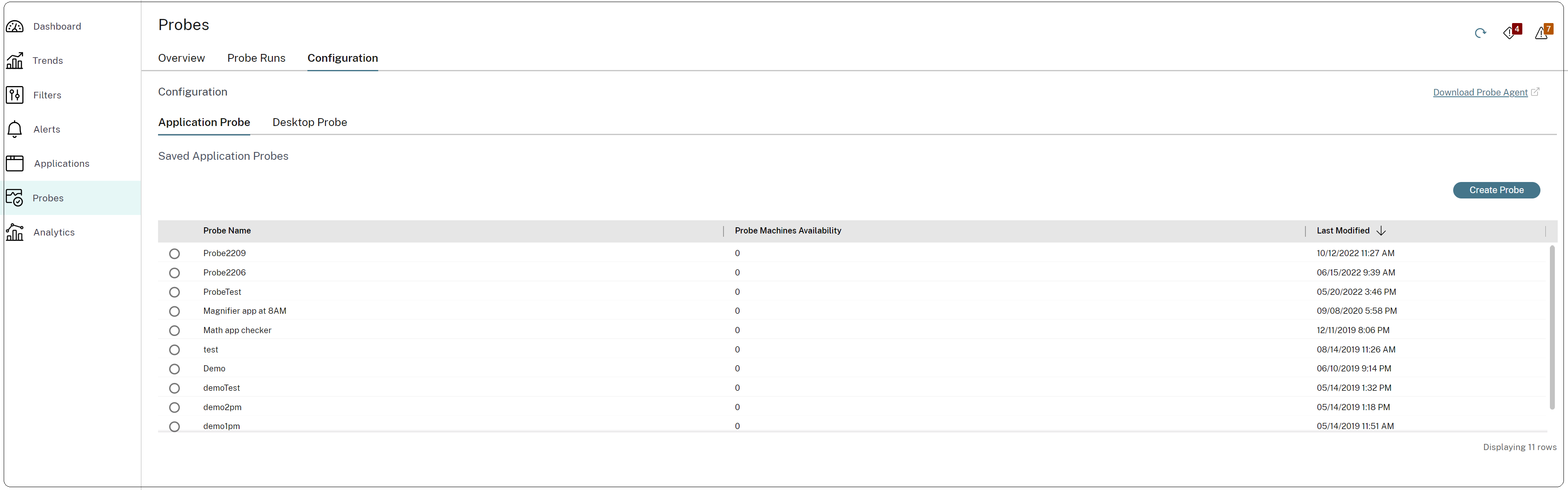
-
Avviare l’agente e configurare le credenziali di Citrix Workspace. Configurare un utente Workspace univoco su ogni macchina endpoint. Le credenziali vengono crittografate e archiviate in modo sicuro.
Note:
- Per accedere al sito da sottoporre a probing dall’esterno della rete, digitare l’URL di accesso per Citrix Gateway nel campo Workspace URL. Citrix Gateway instrada automaticamente la richiesta all’URL Workspace del sito corrispondente.
- Utilizzare NetBIOS come nome di dominio nel campo del nome utente. Ad esempio, NetBIOS/nomeutente.
- Il probing delle app supporta il servizio Citrix Content Collaboration™ utilizzando l’autenticazione Workspace (solo AD).
-
Selezionare un metodo di autenticazione e inserire le credenziali pertinenti. Le credenziali vengono crittografate e archiviate in modo sicuro.
-
Configurare con le credenziali di StoreFront Active Directory. Configurare un utente Workspace (StoreFront) univoco su ogni macchina endpoint.
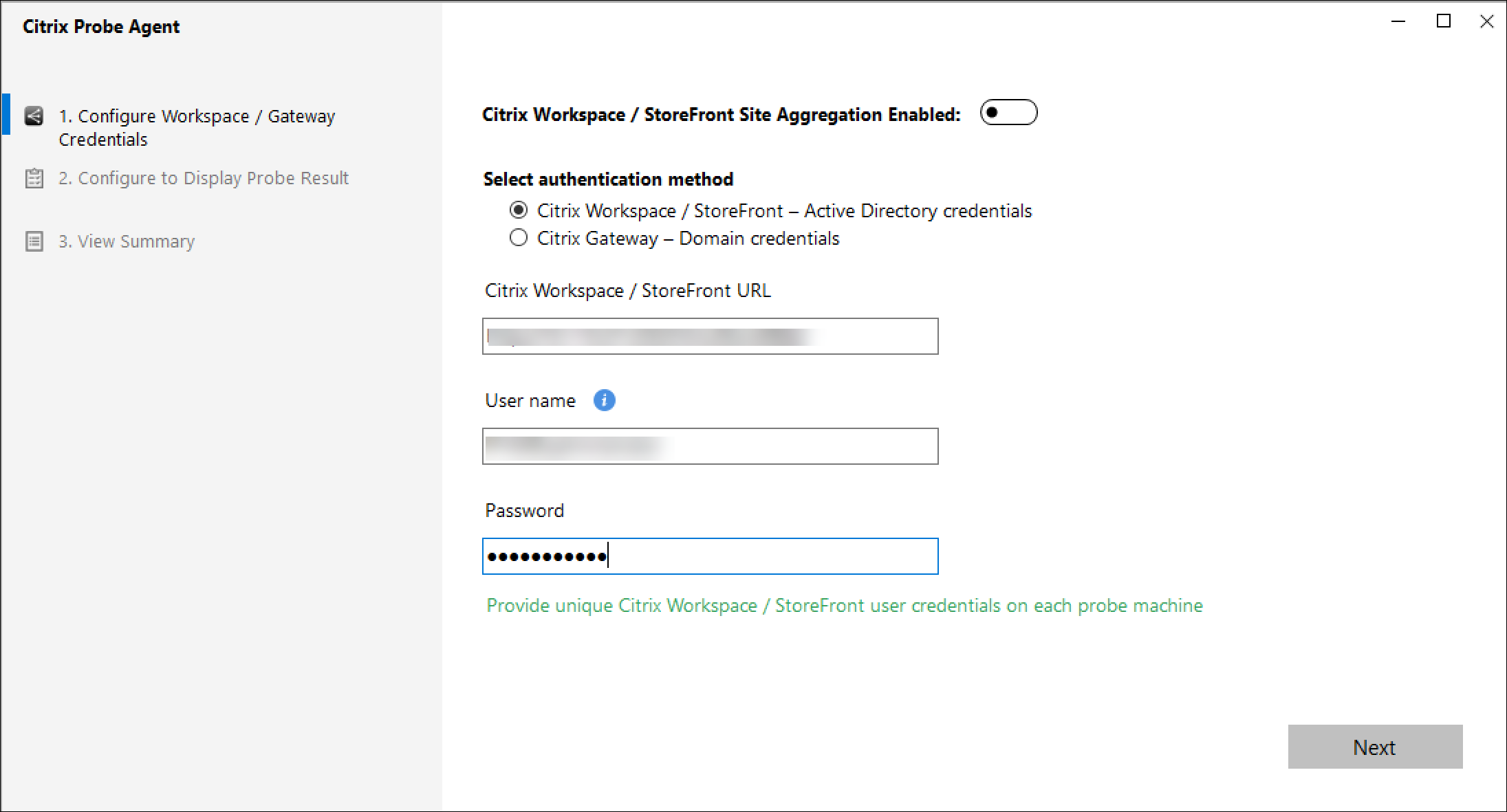
-
Scegliere l’opzione Citrix Gateway se l’endpoint è connesso a StoreFront tramite Citrix Gateway e configurare con le credenziali di dominio di Citrix Gateway.
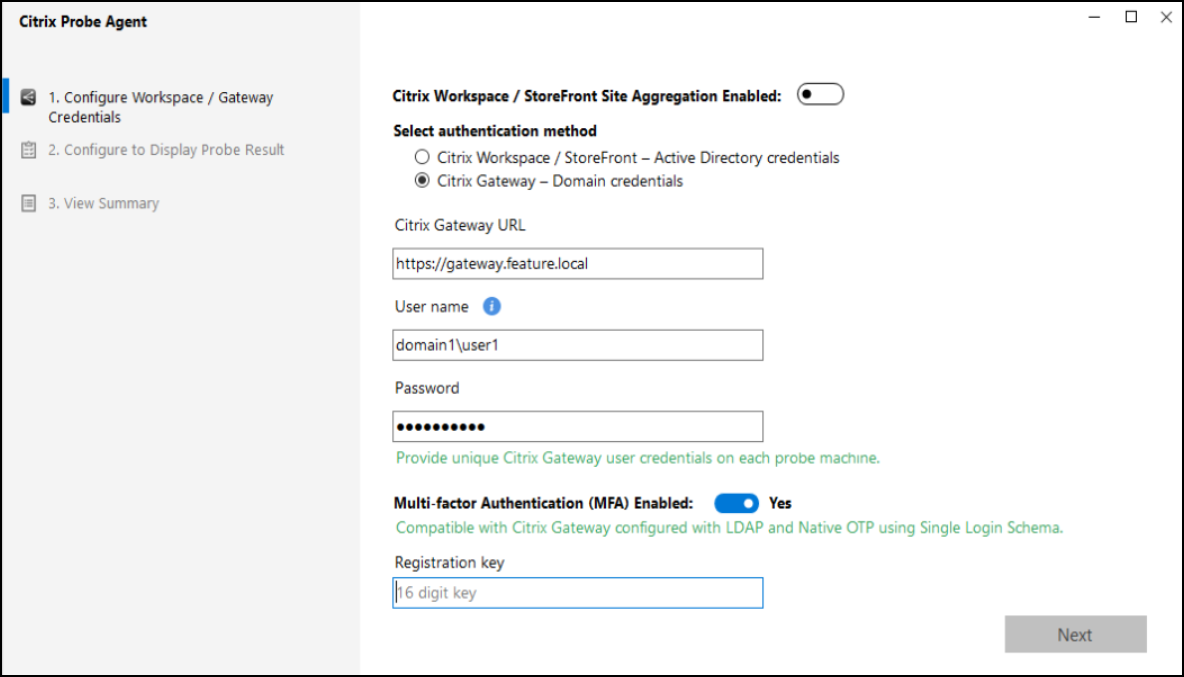
-
Scegliere l’opzione Autenticazione a più fattori se il Gateway la supporta e inserire la chiave di autenticazione a 16 cifre. Questa opzione è disponibile solo per Citrix Gateway configurato con LDAP e OTP nativo utilizzando Single Login Schema.
-
Nella scheda Configure To Display Probe Result, inserire le credenziali per accedere a Citrix DaaS. È possibile trovare il nome cliente o l’ID cliente, l’ID client e la chiave segreta dalla pagina Accesso API nella console di Citrix Cloud.
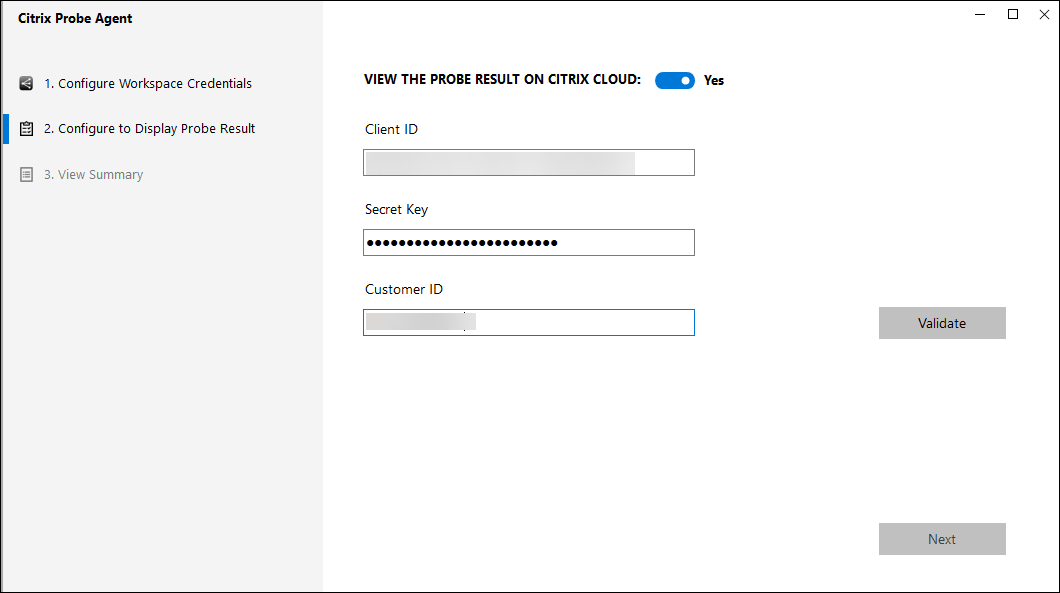
-
Selezionare il sito e fare clic su Avanti.
-
Nella scheda View Summary, assicurarsi che i dettagli configurati siano accurati. Se è necessario apportare modifiche, andare alla scheda corrispondente e aggiornare.
Fase 2: Configurare il Probing in Monitor
Limitazione:
Il probing fallisce se le applicazioni o i desktop vengono avviati a scopo di test da VDA Windows che hanno il banner del messaggio di accesso interattivo abilitato. Ciò è dovuto a un timeout che si verifica a causa dell’attesa di accettare il messaggio di accesso interattivo. Per disabilitare il messaggio di accesso su un VDA server. Andare a Configurazione computer > Impostazioni di Windows > Impostazioni di sicurezza > Criteri locali > Opzioni di sicurezza.
Rimuovere il testo nei seguenti campi e aggiornare il criterio Microsoft.
- Accesso interattivo: testo del messaggio per gli utenti che tentano di accedere
- Accesso interattivo: titolo del messaggio per gli utenti che tentano di accedere
Assegnare l’utente del probe a questo specifico VDA server con il banner del messaggio di accesso interattivo disabilitato per garantire che il probe possa superare lo stato di avvio dell’applicazione o del desktop.
Per maggiori informazioni, vedere https://learn.microsoft.com/en-us/windows/security/threat-protection/security-policy-settings/interactive-logon-message-text-for-users-attempting-to-log-on.
- Andare a Configuration (Configurazione) > Probe Configuration (Configurazione probe) > Application Probe (Probe applicazione) o Desktop Probe (Probe desktop) e fare clic su Create Probe (Crea probe).
- Nella pagina Create Probe (Crea probe), inserire il nome del probe.
-
Selezionare la pianificazione:
- Scegliere i giorni della settimana in cui si desidera che il probe venga eseguito.
- Inserire l’ora di inizio in cui si desidera che il probe venga eseguito.
- Inoltre, è possibile scegliere l’opzione Repeat in a day (Ripeti in un giorno). Inserire l’ora di fine e l’intervallo in cui si desidera che il probe si ripeta entro un giorno. Ad esempio, la configurazione seguente consente di eseguire i probe delle applicazioni dalle 12:08 alle 16:34, ripetendo ogni 30 minuti ogni lunedì, mercoledì, giovedì e domenica.
- Selezionare il numero consigliato di applicazioni o desktop da sottoporre a probing a seconda dell’intervallo.
- Selezionare le macchine endpoint su cui il probe deve essere eseguito.
-
Inserire gli indirizzi e-mail a cui inviare i risultati del probe in caso di errore. Configurare il server e-mail in Alerts (Avvisi) > Email Server Configuration (Configurazione server e-mail).
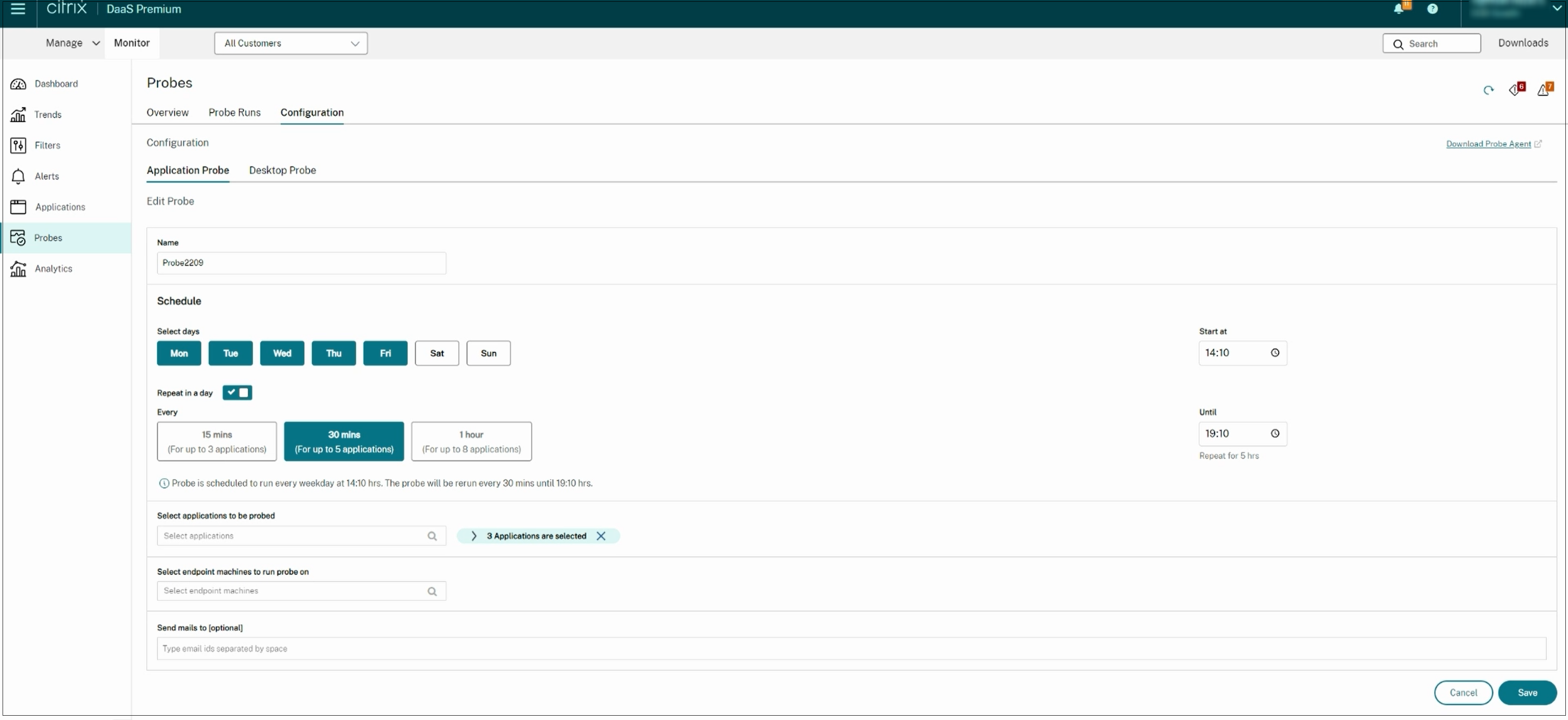
In questa configurazione, le sessioni dell’applicazione vengono avviate alle 12:08, 12:38, 13:08 e così via fino alle 16:08 ogni lunedì, mercoledì, giovedì e domenica.
Nota:
- Dopo la configurazione, l’agente esegue i probe configurati a partire dall’ora successiva.
- I probe configurati prima dell’introduzione dell’opzione Repeat in a day (Ripeti in un giorno) continuano a essere eseguiti all’ora pianificata. L’opzione Repeat in a day (Ripeti in un giorno) è disabilitata per impostazione predefinita.
- Si consiglia di configurare i probe in modo che ogni esecuzione abbia un periodo di 5 minuti per evitare sovrapposizioni.
Fase 3: Esecuzione del probe
L’agente esegue il probing in base alla configurazione del probe che recupera periodicamente da Monitor. Avvia le applicazioni o i desktop selezionati in serie utilizzando Workspace. L’agente riporta i risultati a Monitor tramite il database di Monitor. I fallimenti vengono segnalati in cinque fasi specifiche:
- Workspace Reachability (Raggiungibilità di Workspace) - l’URL di Workspace configurato non è raggiungibile.
- Workspace Authentication (Autenticazione di Workspace) - le credenziali di StoreFront configurate non sono valide.
- Workspace Enumeration (Enumerazione di Workspace) - l’elenco delle applicazioni enumerate di Workspace non contiene l’applicazione o il desktop da sottoporre a probing.
- ICA® download (Download ICA®) - il file ICA non è disponibile.
- Application / Desktop launch (Avvio applicazione/desktop) – l’applicazione o il desktop non è stato possibile avviare.
Fase 4: Visualizzare i risultati del probe
È possibile visualizzare i risultati del probe in Probes (Probe). La vista Probes offre una panoramica completa dei risultati del probe. Questi risultati aiutano ad analizzare e risolvere i problemi in modo proattivo, consentendo un’esperienza di avvio della sessione più fluida per gli utenti.
La scheda Overview (Panoramica) fornisce un riepilogo di tutti i probe configurati in un’unica vista.
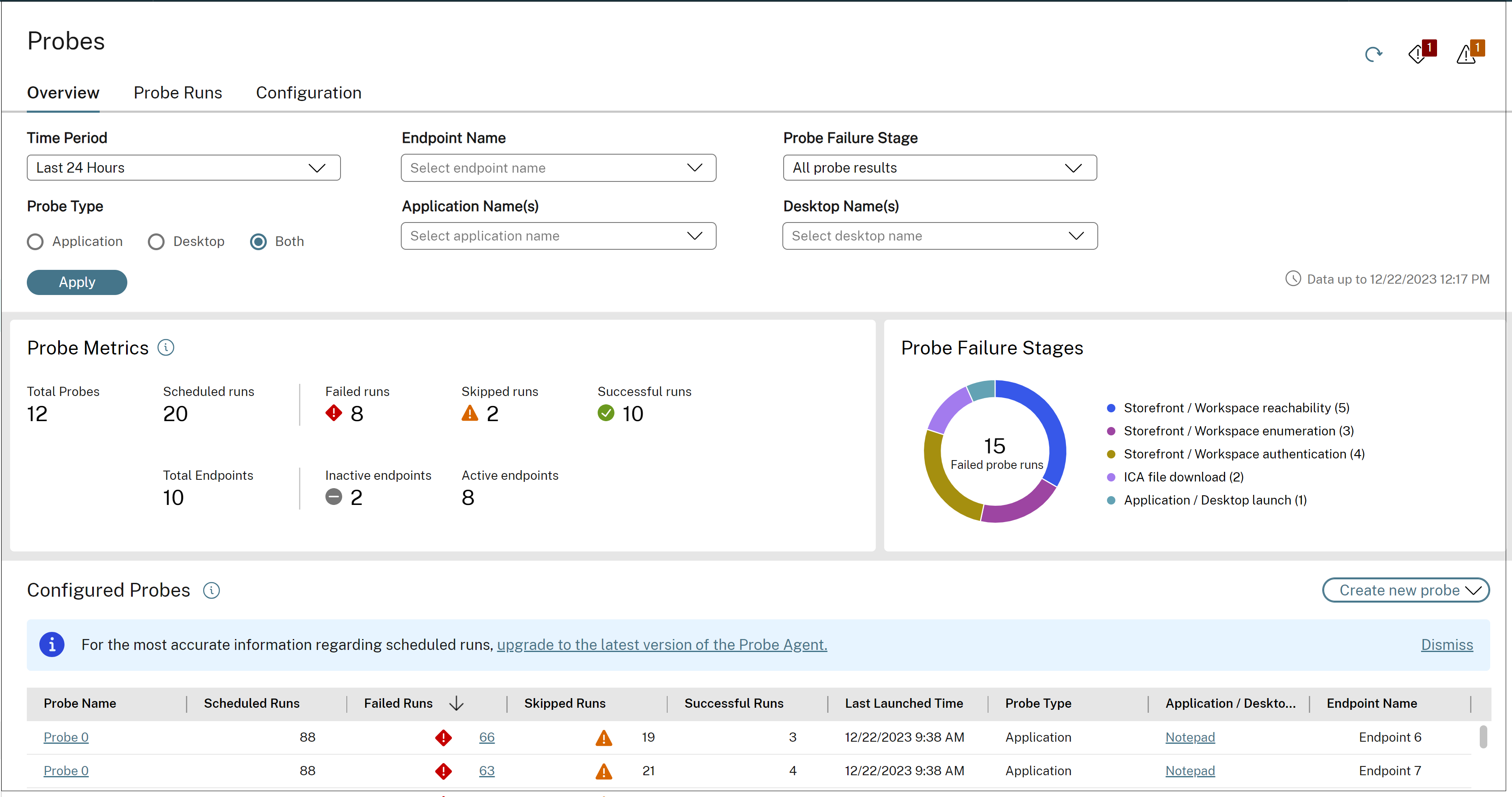
È possibile filtrare i probe in base a Periodo di tempo, Tipo di probe, Nome endpoint, Nome applicazione, Nome desktop e Tipo di risultato del probe. I probe che corrispondono ai criteri di filtro vengono visualizzati con i seguenti dettagli per probe, applicazione/desktop ed endpoint.
Probe Metrics (Metriche del probe) mostra il conteggio delle esecuzioni pianificate, programmate, saltate, riuscite e fallite.
- Completed Runs (Esecuzioni completate) – il numero di esecuzioni del probe che sono state completate.
- Failed Runs (Esecuzioni fallite) – il numero di esecuzioni del probe che sono fallite.
- Skipped Runs (Esecuzioni saltate) – Il numero di esecuzioni saltate è uguale al numero di esecuzioni pianificate meno la somma delle esecuzioni fallite e delle esecuzioni riuscite.
- Successful Runs (Esecuzioni riuscite) – il numero di probe che sono stati completati con successo senza fallimenti in nessuna fase durante l’avvio dell’app/desktop.
Viene visualizzato anche il numero totale di macchine endpoint, con il conteggio delle macchine attive e inattive.
Probe Failure Stages (Fasi di fallimento del probe) presenta una ripartizione visiva della distribuzione dei fallimenti per ogni gruppo di fallimenti. Analizzando le fasi in cui si sono verificati la maggior parte dei fallimenti, diventa più facile interpretare i risultati del probe e risolvere i problemi. La rappresentazione grafica mostra il numero di esecuzioni del probe fallite per l’avvio di applicazioni/desktop, i download di file ICA, l’enumerazione di StoreFront/Workspace, la raggiungibilità di StoreFront/Workspace e l’autenticazione di StoreFront/Workspace.
Aiuta ad analizzare le fasi in cui si sono verificati la maggior parte dei fallimenti. Queste informazioni aiutano a comprendere rapidamente i risultati del probe e a risolvere i problemi.
Alcune esecuzioni del probe potrebbero non essere completate a causa dell’inattività dell’endpoint o dell’indisponibilità dei servizi.
La scheda Probe Runs (Esecuzioni del probe) fornisce i risultati dettagliati delle esecuzioni del probe completate. È possibile approfondire per visualizzare i dettagli di ogni singola esecuzione di un probe selezionato. È possibile filtrare e analizzare ulteriormente in base a importanti punti di riferimento.
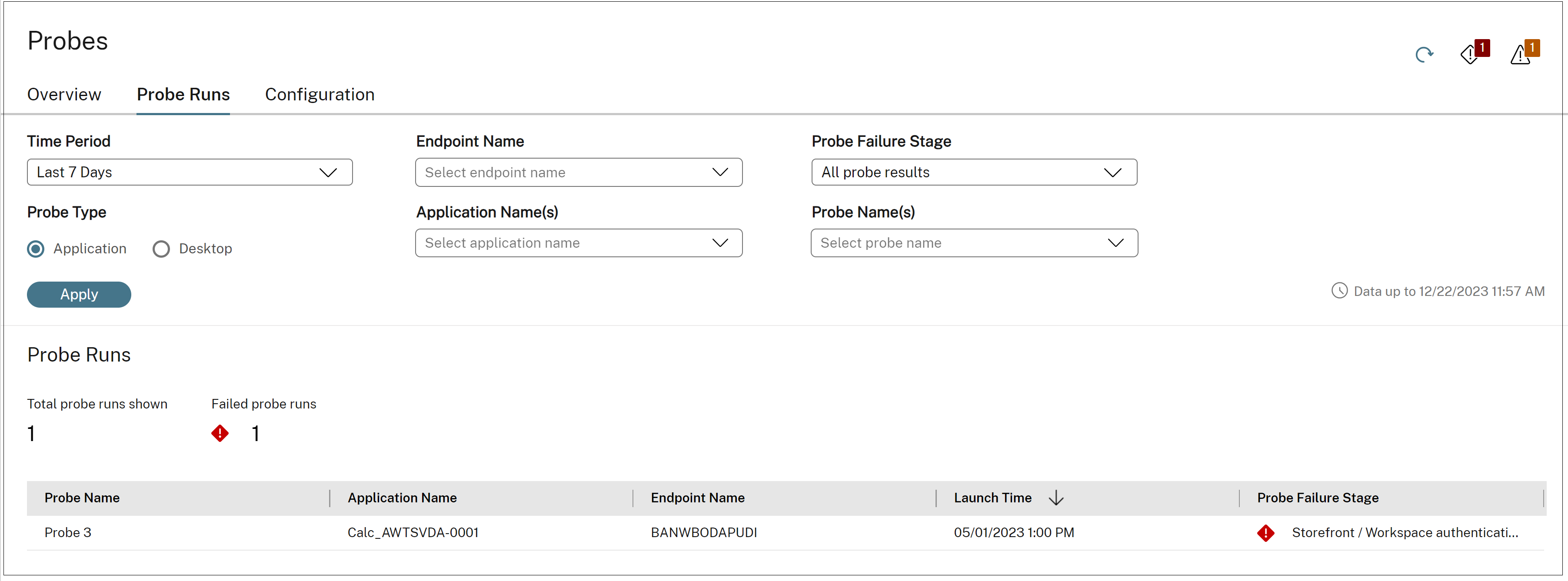
È possibile filtrare le esecuzioni dei probe in base a Periodo di tempo, Tipo di probe, Nome endpoint, Nome applicazione, Nome desktop e Fase di fallimento del probe. La Fase di fallimento del probe visualizza la fase in cui il probe è fallito. Facendo clic sui collegamenti Nome probe, Esecuzioni pianificate, Esecuzioni fallite, Nome applicazione/desktop si accede anche alla pagina Esecuzioni del probe con l’elenco delle esecuzioni del probe che corrispondono ai criteri di filtro.